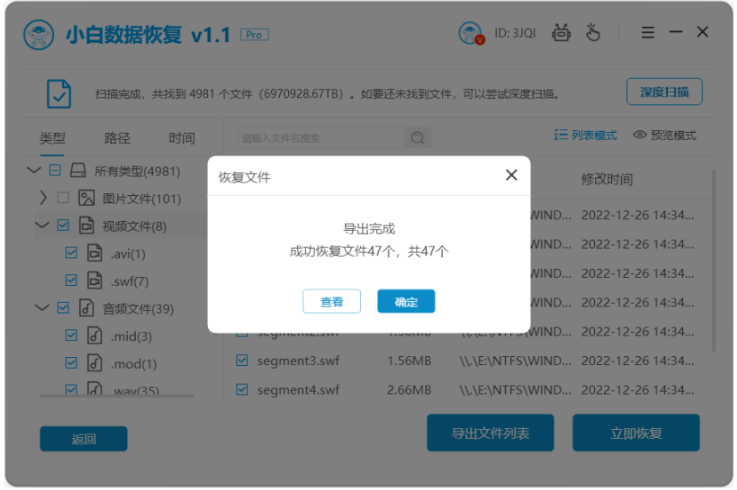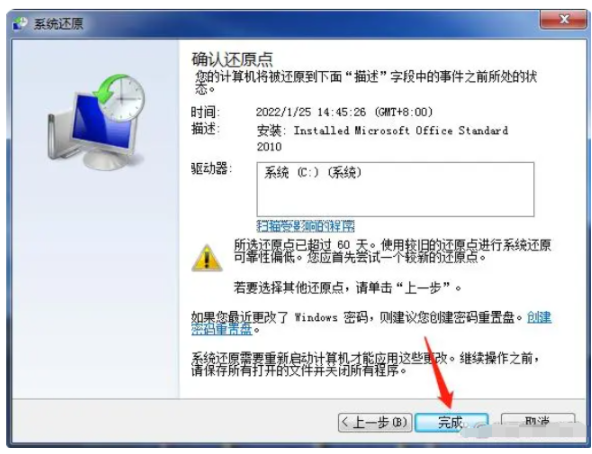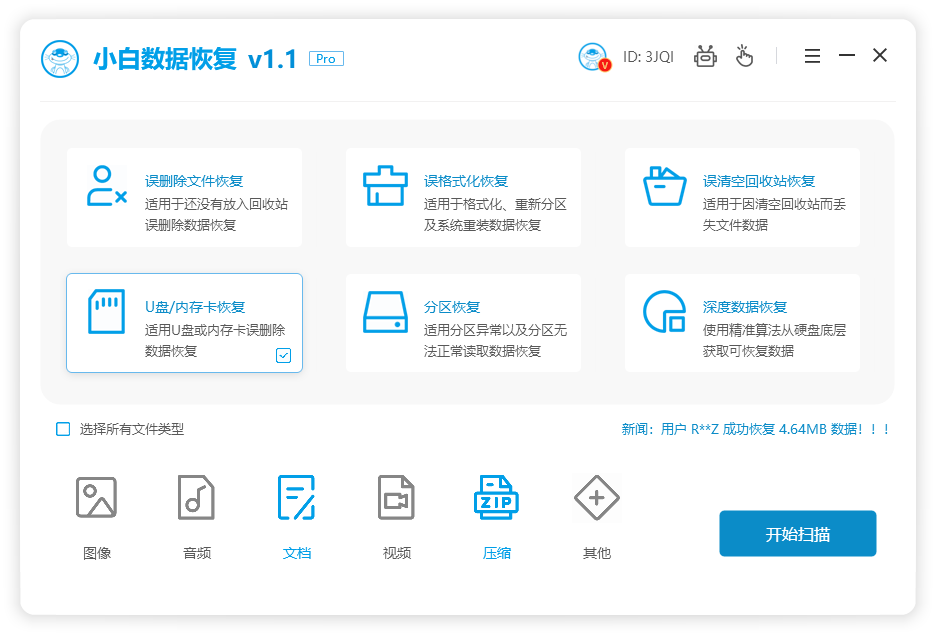电脑重装win7系统的方法步骤,win7重装系统的方法
还有很多用户不习惯win10系统,还是觉得win7系统经典好用,于是又想着将自己的电脑重装win7系统,只是还有一部分的网友不知道win7系统的重装方法,那么win7重装系统的方法是什么呢?今天小编就带来电脑重装win7系统的方法步骤,下面一起来看看吧。
工具/原料:
操作系统: windows 7
品牌型号:联想sl400k笔记本电脑
软件版本:小白三步装机版V1.0
WEEX交易所已上线平台币 WEEX Token (WXT)。WXT 作为 WEEX 交易所生态系统的基石,主要用于激励 WEEX 交易平台社区的合作伙伴、贡献者、先驱和活跃成员。
新用户注册 WEEX 账户、参与交易挖矿及平台其他活动,均可免费获得 WXT 空投奖励。
下载地址:http://www.xiaobaixitong.com/
小编带来借助小白三步装机版给电脑重装win7系统的方法:
1、首先在小白官网下载小白三步装机版工具,然后打开,选择win7系统,点击立即重装。

2、软件开始自动下载win7系统文件及驱动。
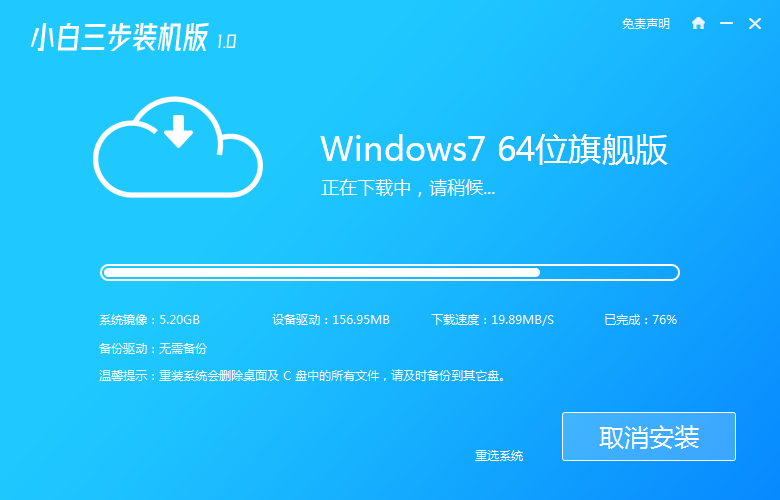
3、工具自动开始部署win7系统安装环境。

4、等提示部署完成之后,立即电脑。
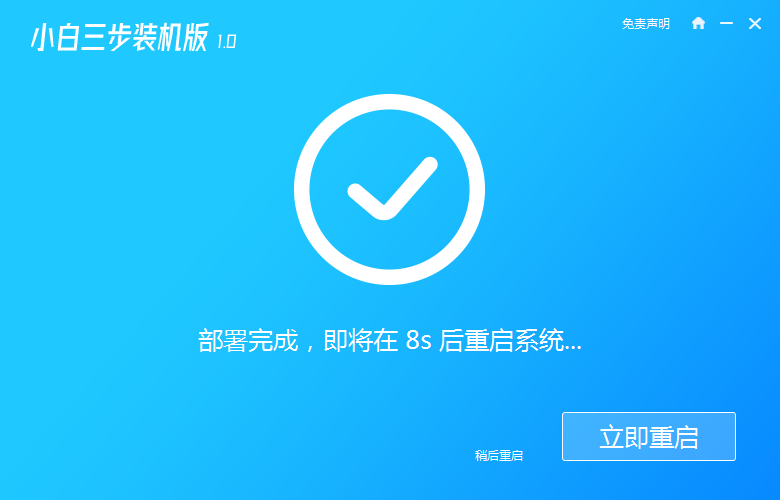
5、电脑重启过程中,在启动页面,选择xiaobai-pe系统进入。
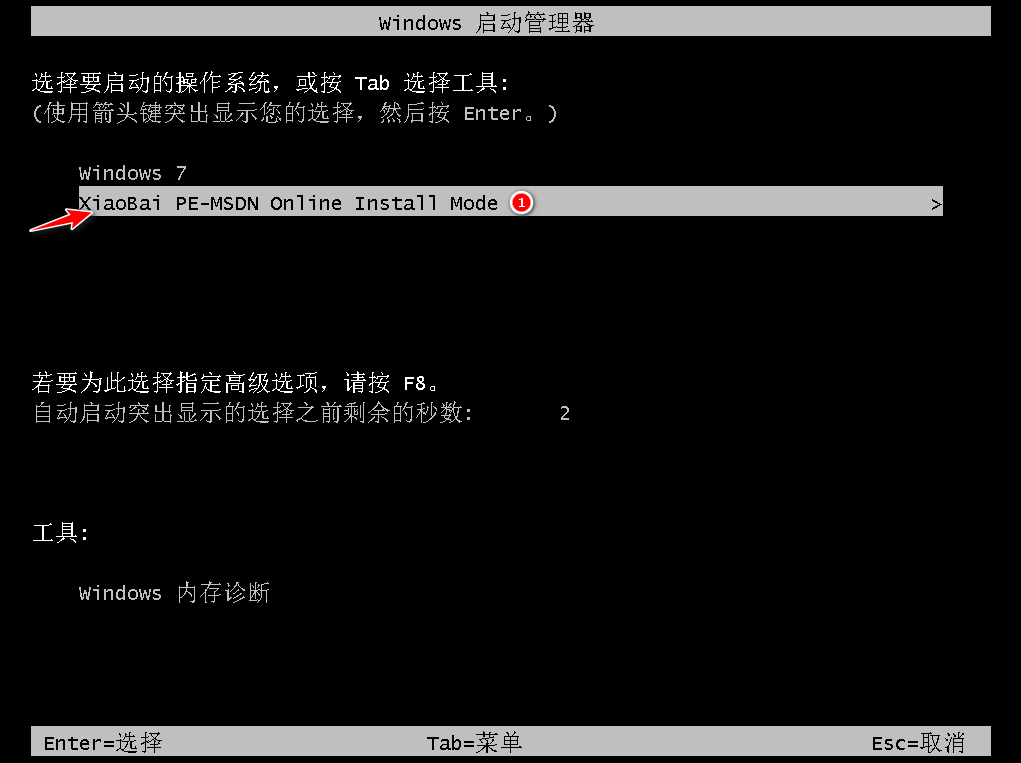
6、进入pe系统,工具自动开始安装win7系统。
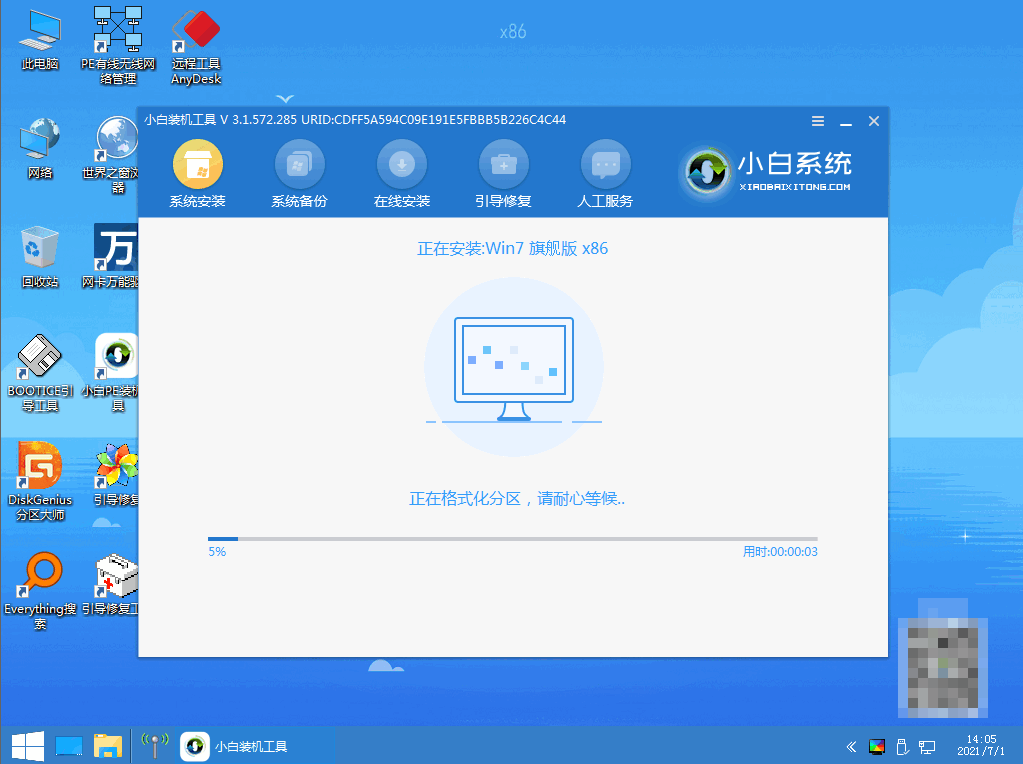
7、等待安装完成后,按照提示再次重启电脑。

8、电脑重启后,等到进入win7系统桌面时即表示安装完成。
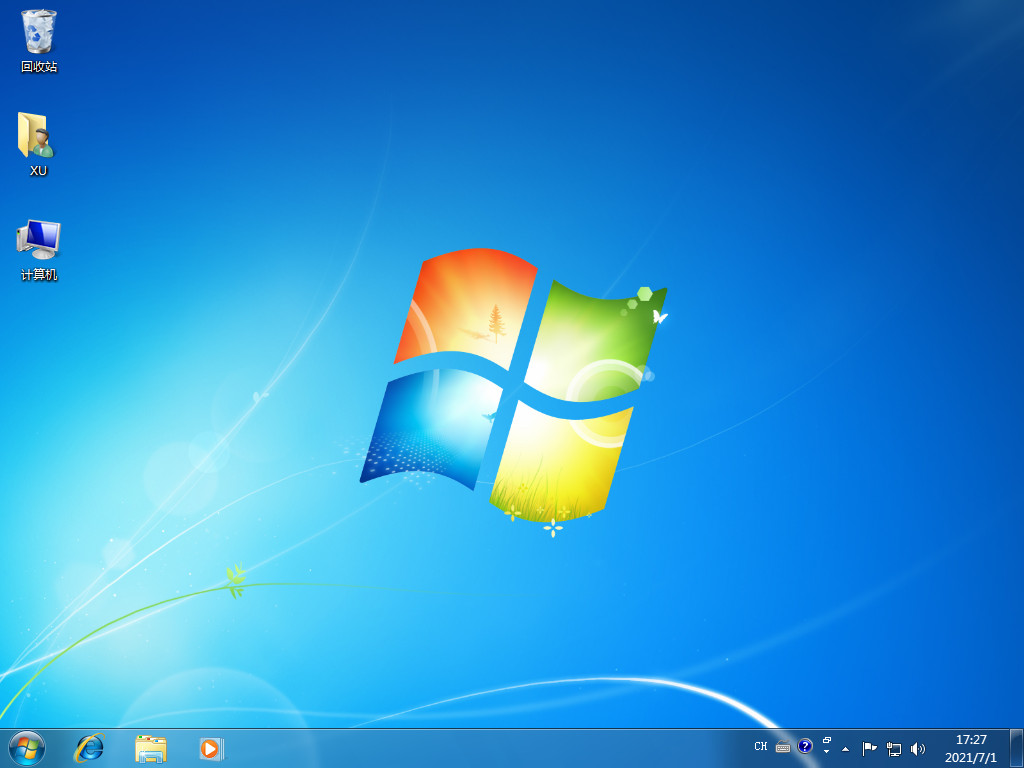
本站资源均来源于网络或网友投稿,部分资源未经测试,难免存在BUG,所有资源只限于学习研究,不得商用。如使用本站下载的资源造成任何损失或发生侵权行为,均与本站无关。如不接受本声明请勿下载!本站资源如有侵权,请联系QQ:497149677核实后立即删除!
最客资源网 » 电脑重装win7系统的方法步骤,win7重装系统的方法
最客资源网 » 电脑重装win7系统的方法步骤,win7重装系统的方法